Te weinig ruimte op uw cloudopslag kan frustrerend zijn. Het beheren van uw digitale leven gaat vaak gepaard met het omgaan met een overvloed aan bestanden, documenten en media. Dit artikel biedt een uitgebreide gids over hoe u uw cloudopslag effectief kunt opschonen, waardevolle ruimte vrijmaakt en uw algehele digitale organisatie verbetert. Door deze strategieën te volgen, kunt u uw cloudopslag optimaliseren en ervoor zorgen dat u voldoende ruimte hebt voor de bestanden die er echt toe doen.
🔍 Identificeren wat ruimte inneemt
Voordat u bestanden gaat verwijderen, is het cruciaal om te begrijpen waar uw opslag wordt gebruikt. De meeste cloudopslagproviders bieden tools om uw opslaggebruik te visualiseren. Deze tools splitsen uw opslag op per bestandstype en map, zodat u de grootste boosdoeners kunt identificeren.
Neem de tijd om deze rapporten te bekijken. Begrijpen welke typen bestanden de meeste ruimte innemen, zal uw opruimpogingen sturen. Deze eerste beoordeling is een cruciale eerste stap.
🗑️ Onnodige bestanden verwijderen
De meest eenvoudige manier om ruimte vrij te maken is door bestanden te verwijderen die u niet meer nodig hebt. Dit kunnen oude documenten, verouderde presentaties of dubbele foto’s zijn. Wees grondig en eerlijk tegen uzelf over wat u echt moet bewaren.
Houd bij het verwijderen van bestanden rekening met de volgende categorieën:
- Oude back-ups: Als u meerdere back-ups van uw gegevens hebt, verwijder dan de oudere back-ups.
- Tijdelijke bestanden: verwijder alle tijdelijke bestanden of downloads die u niet meer nodig hebt.
- Dubbele bestanden: Gebruik een zoekfunctie voor dubbele bestanden om overbodige kopieën te identificeren en te verwijderen.
🗂️ Uw bestanden en mappen ordenen
Een goed georganiseerd cloudopslagsysteem maakt het eenvoudiger om uw bestanden te beheren en te identificeren wat kan worden verwijderd. Maak een logische mappenstructuur en verplaats bestanden naar de juiste locaties. Dit helpt u ook om te voorkomen dat u in de toekomst duplicaten maakt.
Hier volgen enkele tips voor het organiseren van uw bestanden:
- Gebruik beschrijvende mapnamen: Kies namen die duidelijk de inhoud van elke map weergeven.
- Submappen maken: verdeel grote mappen in kleinere, beter beheersbare submappen.
- Stel een naamgevingsconventie op: Gebruik een consistente naamgevingsconventie voor uw bestanden, zodat ze gemakkelijker te vinden zijn.
🖼️ Grote bestanden comprimeren
Grote bestanden zoals afbeeldingen en video’s kunnen veel ruimte in beslag nemen. Door deze bestanden te comprimeren, kunt u hun grootte verkleinen zonder dat dit te veel ten koste gaat van de kwaliteit. Overweeg compressietools of online services te gebruiken om uw grote bestanden te verkleinen.
Er zijn verschillende opties voor het comprimeren van bestanden:
- Afbeeldingscompressie: Gebruik hulpmiddelen zoals TinyPNG of ImageOptim om afbeeldingen te comprimeren.
- Videocompressie: Handbrake is een populair hulpmiddel voor het comprimeren van video’s.
- Bestandsarchivering: Gebruik hulpprogramma’s zoals 7-Zip of WinRAR om gecomprimeerde archieven van meerdere bestanden te maken.
📦 Bestanden verplaatsen naar externe opslag
Als u bestanden hebt die u niet vaak nodig hebt, overweeg dan om ze te verplaatsen naar externe opslagapparaten zoals harde schijven of USB-sticks. Dit kan aanzienlijke ruimte vrijmaken op uw cloudopslag zonder uw bestanden permanent te verwijderen. Zorg ervoor dat u ook een back-upstrategie hebt voor uw externe opslag.
Houd bij het kiezen van externe opslag rekening met de volgende factoren:
- Capaciteit: Kies een schijf met voldoende capaciteit om uw bestanden op te slaan.
- Snelheid: Kies voor een schijf met hoge overdrachtssnelheden, zodat u snel toegang hebt tot uw bestanden.
- Betrouwbaarheid: Kies een gerenommeerd merk dat bekendstaat om de productie van betrouwbare opslagapparaten.
☁️ Gebruik maken van Cloud Storage Tiers
Sommige cloudopslagproviders bieden verschillende opslaglagen met verschillende prijzen en functies. Als u een duur niveau gebruikt, overweeg dan om te downgraden naar een lager niveau en minder vaak gebruikte bestanden te verplaatsen naar externe opslag of een goedkopere cloudservice. Evalueer uw opslagbehoeften en kies het niveau dat het beste past bij uw budget en gebruikspatronen.
Factoren om te overwegen bij het kiezen van een cloudopslaglaag:
- Opslagcapaciteit: Hoeveel opslag heeft u nodig?
- Bandbreedte: Hoeveel data gaat u uploaden en downloaden?
- Functies: Hebt u functies nodig zoals hulpmiddelen voor samenwerking of versiegeschiedenis?
📅 Automatische opruimregels instellen
Om te voorkomen dat uw cloudopslag weer vol raakt, stelt u automatische opschoonregels in. Veel cloudopslagproviders staan u toe om bestanden automatisch te verwijderen na een bepaalde periode. Configureer deze regels om automatisch oude bestanden te verwijderen die u niet meer nodig hebt. Regelmatig onderhoud is essentieel.
Voorbeelden van automatische opschoonregels:
- Bestanden ouder dan een jaar verwijderen: verwijder automatisch bestanden die langer dan een jaar niet zijn geopend.
- Leeg de prullenbak regelmatig: Stel in dat de prullenbak automatisch wordt geleegd.
- Dubbele bestanden automatisch verwijderen: gebruik een hulpmiddel dat dubbele bestanden automatisch identificeert en verwijdert.
🤝 Efficiënt samenwerken
Als u samenwerkt met anderen aan bestanden die in de cloud zijn opgeslagen, zorg er dan voor dat iedereen de best practices voor bestandsbeheer volgt. Vermijd het maken van dubbele kopieën van bestanden en moedig teamleden aan om onnodige bestanden te verwijderen. Duidelijke communicatie is essentieel voor het onderhouden van een georganiseerde cloudopslagomgeving.
Tips voor efficiënte samenwerking:
- Gebruik gedeelde mappen: sla alle bestanden waaraan u samenwerkt op in gedeelde mappen.
- Stel een versiebeheersysteem in: gebruik een versiebeheersysteem om wijzigingen in bestanden bij te houden.
- Communiceer duidelijk: communiceer met uw teamleden over bestandsbeheerpraktijken.
🔒 Gedeelde bestanden en machtigingen bekijken
Controleer regelmatig de bestanden en mappen die u met anderen hebt gedeeld. Zorg ervoor dat u alleen bestanden deelt met de mensen die toegang nodig hebben en dat de machtigingen juist zijn. Trek toegang in tot bestanden die niet langer nodig zijn voor medewerkers. Dit maakt niet alleen ruimte vrij, maar verbetert ook de beveiliging.
Stappen voor het beoordelen van gedeelde bestanden en machtigingen:
- Maak een lijst van alle gedeelde bestanden en mappen: Identificeer alle bestanden en mappen die u hebt gedeeld.
- Controleer de machtigingen: zorg ervoor dat de machtigingen voor elke gebruiker geschikt zijn.
- Toegang intrekken: Trek de toegang in tot bestanden die niet langer nodig zijn voor medewerkers.
💾 Oude projecten archiveren
Wanneer een project is voltooid, archiveer je de gerelateerde bestanden in plaats van ze actief te houden in je cloudopslag. Maak een aparte archiefmap en verplaats alle projectgerelateerde bestanden ernaartoe. Zo blijft je actieve opslag schoon en georganiseerd, terwijl je nog steeds toegang hebt tot de bestanden als dat nodig is.
Tips voor het archiveren van oude projecten:
- Maak een archiefmap: maak een speciale map voor gearchiveerde projecten.
- Organiseren op project: maak submappen voor elk project.
- Documenteer het archief: Voeg een document toe waarin de inhoud van het archief wordt beschreven.
🔄 Regelmatig een back-up maken en schoonmaken
Maak het maken van back-ups en het opschonen van uw cloudopslag een vaste gewoonte. Plan elke maand tijd in om uw bestanden te bekijken, onnodige gegevens te verwijderen en uw mappen te ordenen. Consistent onderhoud voorkomt dat uw cloudopslag rommelig en moeilijk te beheren wordt. Proactief beheer is de sleutel tot succes op de lange termijn.
Voordelen van regelmatige back-ups en opschoning:
- Maak ruimte vrij: door regelmatig schoon te maken, maakt u waardevolle opslagruimte vrij.
- Verbeter de organisatie: consistent onderhoud houdt uw bestanden georganiseerd.
- Verbeter de beveiliging: maak regelmatig back-ups om uw gegevens te beschermen tegen verlies of beschadiging.
✅ Laatste checklist
Voordat u de opschoning van uw cloudopslag als voltooid beschouwt, loopt u deze laatste checklist door om er zeker van te zijn dat u alles hebt gecontroleerd.
- Heb je alle overbodige bestanden verwijderd?
- Zijn uw bestanden en mappen logisch geordend?
- Hebt u grote bestanden gecomprimeerd?
- Hebt u bestanden die u zelden gebruikt, verplaatst naar een externe opslag?
- Zijn uw automatische opschoonregels correct geconfigureerd?
- Hebt u de gedeelde bestanden en machtigingen gecontroleerd?
💡 Conclusie
Het opschonen van uw cloudopslag is een doorlopend proces, maar door deze tips te volgen, kunt u uw digitale rommel effectief beheren en waardevolle ruimte vrijmaken. Regelmatig onderhoud, gecombineerd met slimme organisatiestrategieën, zorgen ervoor dat uw cloudopslag efficiënt en gebruiksvriendelijk blijft. Neem vandaag nog de controle over uw digitale omgeving.
Door deze strategieën te implementeren, kunt u genieten van een meer georganiseerde en efficiënte cloudopslagervaring. Vergeet niet dat consistente inspanning de sleutel is tot het behouden van een rommelvrij digitaal leven. Begin vandaag nog met het opruimen van uw cloudopslag en pluk de vruchten van een goed beheerde digitale omgeving.
❓ FAQ – Veelgestelde vragen
Waarom is mijn cloudopslag vol?
Uw cloudopslag is waarschijnlijk vol omdat u een groot aantal bestanden hebt verzameld, waaronder oude documenten, foto’s, video’s en back-ups. Dubbele bestanden en inefficiënte organisatie kunnen ook bijdragen aan het probleem.
Hoe vaak moet ik mijn cloudopslag opschonen?
Idealiter zou u uw cloudopslag ten minste eenmaal per maand moeten opschonen. Regelmatig onderhoud voorkomt dat er rommel ontstaat en maakt het gemakkelijker om uw bestanden te beheren.
Wat zijn de beste hulpmiddelen om dubbele bestanden te vinden?
Er zijn verschillende tools beschikbaar om dubbele bestanden te vinden, waaronder Duplicate Cleaner, dupeGuru en Gemini. Deze tools scannen uw opslag op identieke bestanden en stellen u in staat de duplicaten te verwijderen.
Is het veilig om mijn bestanden te comprimeren?
Ja, het comprimeren van bestanden is over het algemeen veilig. Het is echter belangrijk om betrouwbare compressietools te gebruiken en back-ups van uw bestanden te maken voordat u ze comprimeert. Sommige compressiemethoden kunnen de kwaliteit van afbeeldingen en video’s enigszins verminderen.
Wat moet ik doen met bestanden die ik niet nodig heb, maar wel wil behouden?
Als u bestanden hebt die u niet vaak nodig hebt, maar die u wel wilt bewaren, overweeg dan om ze te verplaatsen naar externe opslagapparaten zoals harde schijven of USB-sticks. U kunt ze ook archiveren in een aparte map in uw cloudopslag.